ps怎么去除脸上的小痘痘
发布时间:2017-03-22 12:01
肖像照片的脸上有很多小痘痘,怎么办呢?Photoshop的修复画笔工具可以轻松做到。下面跟小编来了解一下吧!
ps去除脸上的小痘痘的图文教程
效果描述:打开如图所示的照片,可以看到人物的脸部有小痘痘,影响容颜。

下面通过实例的操作,详细介绍如何使用photoshopCS软件的各种工具快速的去除小痘痘,效果如图所示。

创作思路打开一张脸上有小痘痘的照片,选择【修复画笔工具】,按下键盘Alt键的同时在人物脸上长痘痘四方的某点上单击,以取得图像源点。最后进行快速去除脸上的小痘痘,整个操作流程如图所示。

操作步骤:
(1)打开图片。使用PhotoshopCS打开一张图片,如图所示;这是一张明显的脸上出现小痘痘的照片,下面通过操作把痘痘去除。
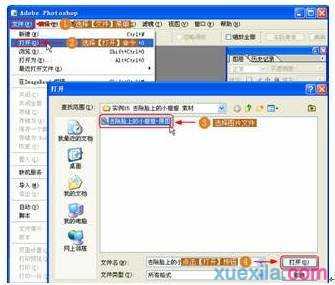
(2)放大图像显示。选择【缩放工具】,放大图像显示,如图

(3)获得“取样点”。使用【修复画笔工具】,按下键盘Alt键的同时在人物脸上没有斑点并且颜色同脸部皮肤颜色最接近的皮肤处单击,以获得“取样点”,此时的鼠标指针为带圆圈的十字形,如图

(4)覆盖点。使用【修复画笔工具】,松开键盘Alt键,用鼠标在要处理的区域点击,从而获得所采集的图像源点处的图像,如图所示。
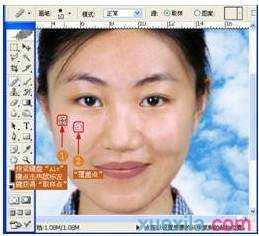
(5)完成操作。整个实例操作完毕,最后完成效果如图所示。


ps怎么去除脸上的小痘痘的评论条评论